Peržiūrėti ir pašalinti apsilankymų istoriją „Microsoft Edge“

- 769
- 180
- Clayton Carter
Žurnale naršyklėje išsaugomi slaptažodžiai - formos, kurias įvedėte lankydamiesi svetainėse, kurios jų paprašė; Informacija apie apsilankymą tinklalapiuose. Ši informacija prisimenama lankant interneto išteklius, saugomus jūsų kompiuteryje. Peržiūrėkite arba ištrynę „Microsoft Edge“ naršyklę, yra viena iš galimų funkcijų, dirbant jame.

Mes tęsiame pažįstamą
Ne visi vartotojai, įdiegę „Windows 10“ ir naują naršyklę, žino, kaip žiūrėti, valyti, valyti, ištrinti informaciją apie apsilankius. Tuo tarpu tai padaryti labai paprasta, ir mes papasakosime straipsnyje, kuriame yra būtinos funkcijos, kaip viską padaryti. Tuo pačiu metu mes paskambinsime įvairiais būdais, kaip pašalinti informaciją, išsaugotą automatiškai kompiuteriu, ir jūs galite pasirinkti patogiausią, praktinį būdą, kaip ją nuolat naudoti, kai reikia, kai reikia.
Ką galima išvalyti
Per „Microsoft Edge“ naršyklės istorija išvaloma skirtingais būdais, kuriuos perskaitėte žemiau. Ką galima išvalyti?
- Žurnalas - apsilankytų svetainių sąrašas ateis čia, įskaitant dažnai lankomus.
- Slapukas - nustatymai, išsaugoti jūsų kompiuteryje, pavyzdžiui, jūsų padėties duomenų apie įėjimo vietą vieta.
- Talpyklos - puslapių kopijos, nuotraukos, išsaugotos kompiuterio, kad būtų galima greitai įkelti, kai vėl atidaromi puslapiai.
- Failų atsisiuntimas - įrašai apie tai, ką atsisiuntėte iš interneto. Valymo metu ištrynus tik sąrašą, patys atsisiųsti failai lieka neatsiejami.
- Duomenų formos - tai apima įvairius duomenis, įvestus puslapių įvedimui, ieškant, pavyzdžiui, el. Pašto adresą.
- Išsaugoti slaptažodžiai, norint apsilankyti tinklalapiuose.
- Licencijos - „PlayReady“ stebi autorių teisių stebėjimą ir išlaiko daugialypės terpės licencijas.
- Pop -Up išimtys -adresai, kuriems leidote pasirodyti „Pop -Up Windows“.
- Vietos skiriamoji geba - adresai, kad jums leidžiama nustatyti savo vietą.
- Leidimas atidaryti pilname ekrane - adresas, kuriame jums leido automatiškai paleisti viso ekrano režimą.
- Suderinamumo leidimai yra adresai, kuriems jums leidžiama atidaryti puslapius per „Internet Explorer“.
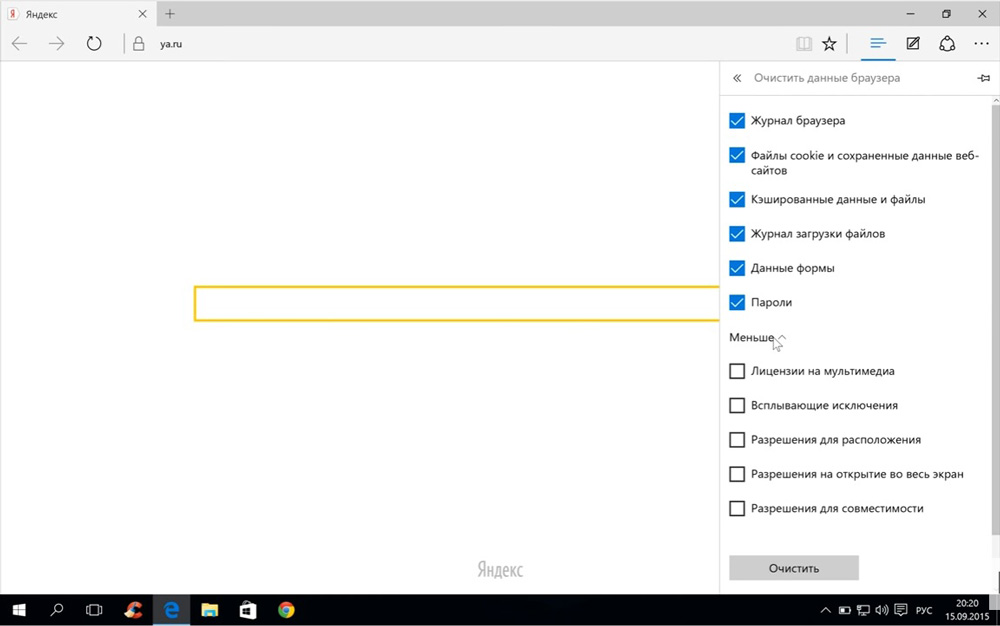
Kaip atidaryti žurnalą
Jei nežinote, kur istorija „Microsoft Edge“, tada šis mūsų straipsnio skyrius bus naudingas.
„Microsoft Edge“ naršyklės žurnalą lengva rasti. Norėdami tai padaryti, eikite į dešinę dešinėje į piktogramą, vaizduojančią tris horizontalias juosteles - „Centre“, po kurio pamatysite „Pasirinktų“, „Magazine“, atsisiuntimo ir „skaitymo sąrašo“ sąrašą. Pats žurnalas nurodo piktogramą, primenančią laikrodį. Peržiūrėkite jūsų aplankytų svetainių sąrašą, t. e. Apsilankymų istorija, jūs padarysite spustelėję šią piktogramą.
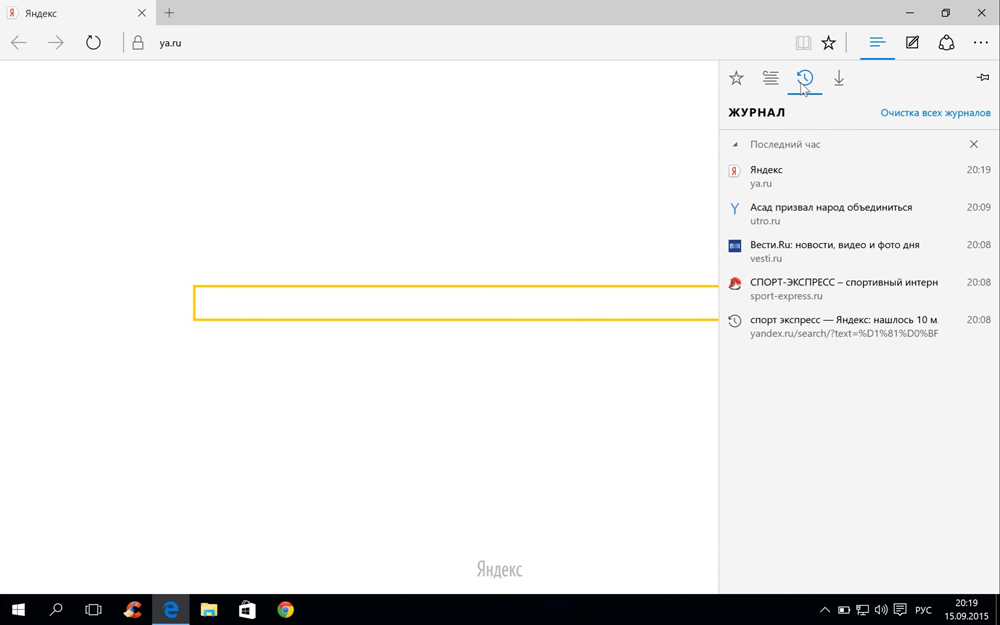
Antra, greitas būdas pamatyti istoriją „Microsoft Edge“ yra paspausti „ctrl+h“ su aktyvia naršykle.
Čia galite pamatyti įvestas svetaines. Informacija yra padalinta į dalis, kurios atidaromos paspaudus pelę į atitinkamą skyrių:
- Paskutinė diena (rašoma savaitės diena ir data);
- Praėjusią savaitę (taip pat nurodo datas nuo to, koks skaičius);
- Skyrius „Dar anksčiau“.
Valymo įrašai
Jei nuspręsite visiškai pašalinti įėjimo į įvairias svetaines istoriją arba pašalinti kai kuriuos pavadinimus iš sąrašo, tai gali būti padaryta keliais būdais. Žemiau pateiksime būdus, kaip išvalyti istoriją „Microsoft Edge“.
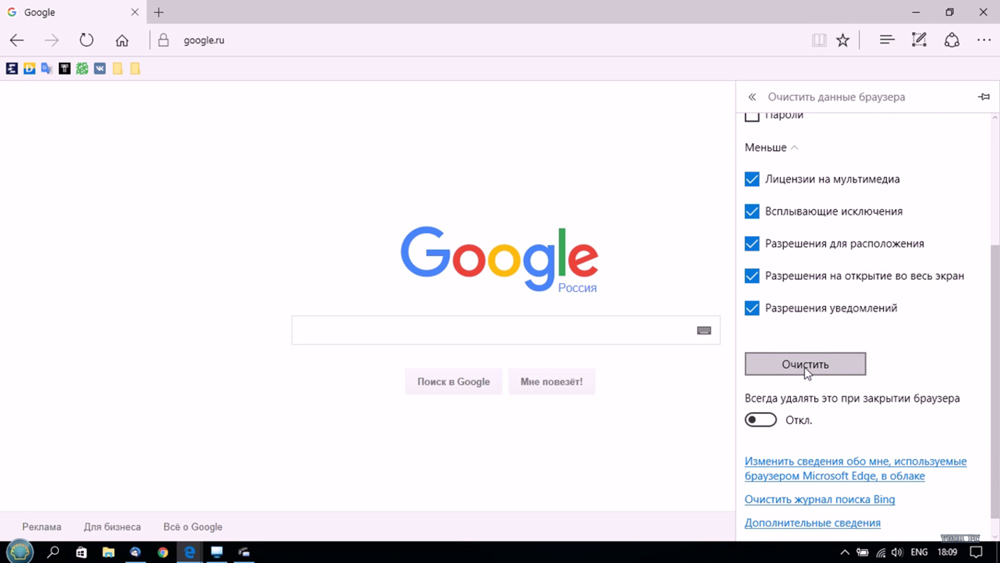
- Atidarę svetainių, kurias įvedėte, sąrašą, kad pamatytumėte jame išsaugotus duomenis, pamatysite nuorodą „Visų žurnalų valymas“. Paspaudę jį ištrinsite visus užrašus. Atminkite, kad numatytoji informacija ištrinama tik iš naršyklės žurnalo, slapukų, vietoje išsaugotų tinklalapių failų, talpyklos.
- Pastabų valymas patogiai sujungtas Ctrl+Shift+Del. Jums bus pasiūlytas nuimamos informacijos sąrašas. Perkeldami kompiuterį kitam vartotojui, kad turėtumėte, pasirinkite visus valymo taškus. Čia taip pat galite pasirinkti gilų valymą, paslėptą mygtuku „Daugiau“. Mes rekomenduojame tokį valymą, jei kyla problemų dėl naršyklės paleidimo.
- Informaciją galima ištrinti per meniu. Dešiniajame kampe viršuje yra mygtukas „papildomai“ (daugialypė grandinė). Paspaudę jį pasirinkite „Parametrai“. Sąraše raskite „Išvalykite naršyklės duomenis“, yra mygtukas, skirtas pasirinkti taškus, kuriuose turite ištrinti informaciją.
- Informaciją galite ištrinti skyriuose. Atidarykite žurnalą, kad peržiūrėtumėte išsaugotą įėjimų istoriją į svetaines. Netoli kiekvienos sekcijos yra kryžius, spaudžiamas, kuris padės išvalyti skyrių. Lygiai taip pat galite atskirai išvalyti svetaines. Ši pašalinimo funkcija tikriausiai yra patogi tiems, kurių kompiuteriai dirba keli vartotojai, jei nenorite, kad kiti žinotų, jog apsilankėte kai kuriuose tinklalapiuose. Norėdami ištrinti informaciją apie apsilankymą po vieną tinklalapį, įveskite jį su pelės sąrašu, o vietoj įvesties dešinės laiko bus kryžius, skirtas pašalinti.
Jei nenorite išlaikyti savo apsilankymų „Microsoft Edge“ istorijoje, galite naudoti privatumo režimą, tada trečiosios partijos svetainės nestebi jūsų duomenų, informacija apie apsilankytus puslapius nėra išsaugota neišsaugota. Jei ši informacija išsaugota jūsų kompiuteryje ir norite ją ištrinti, išvalykite „Microsoft Edge“ naudodami aukščiau pateiktas rekomendacijas. Be to, tai lengva padaryti, galite pasirinkti patogų kelią iš kelių siūlomų.

